
1. módszer: Hajtáskezelés
Eltérően a korábbi Windows verziók, a „tucat” kölcsönhatásba léphet flash meghajtók betörtek több kötetben. Törölheti őket a "Lemezkezelés" eszköz használatával:
- Jobb egérgombbal kattintson a Start menüre, válassza ki a "Lemezkezelés" opciót. Ha az elem hiányzik, használja a Win + R gombokat, és hajtsa végre a DiskMGMT.msc parancsot.
Bővebben: Hogyan kell megnyitni a "Lemezkezelés" a Windows 10 rendszerben
- Jelölje ki a Connected USB flash meghajtót, nyissa meg a Külső szakasz helyi menüt, kattintson a "Törlés Tom" gombra. Elfogadja az eljárást, miután megmentette az összes fontos adat.
- Felváltva megszabaduljon a fennmaradó szakaszoktól. Ha egyetlen feloldott hely van kialakítva a meghajtón, amelynek hangereje megfelel a Flash meghajtó teljes méretének, kattintson rá a megfelelő gombra, és kattintson a "Egyszerű kötet létrehozása" gombra. Alkalmazza az egyetlen partíciót az egész médiumnak - a nyitott "mester" segít.
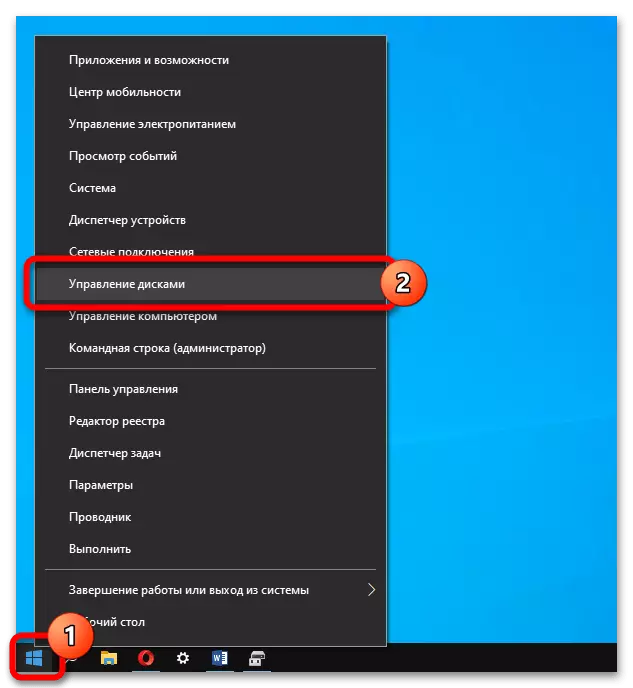
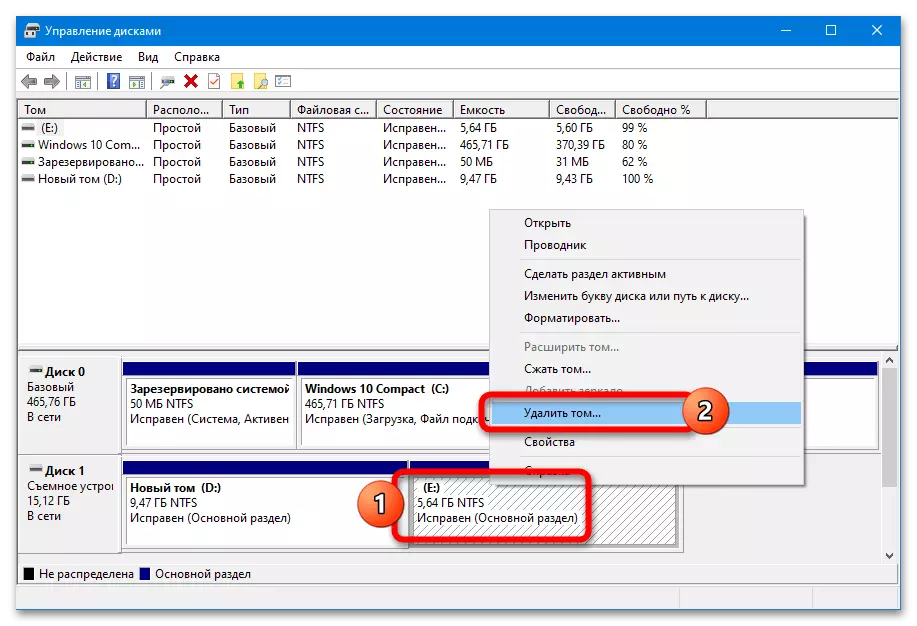
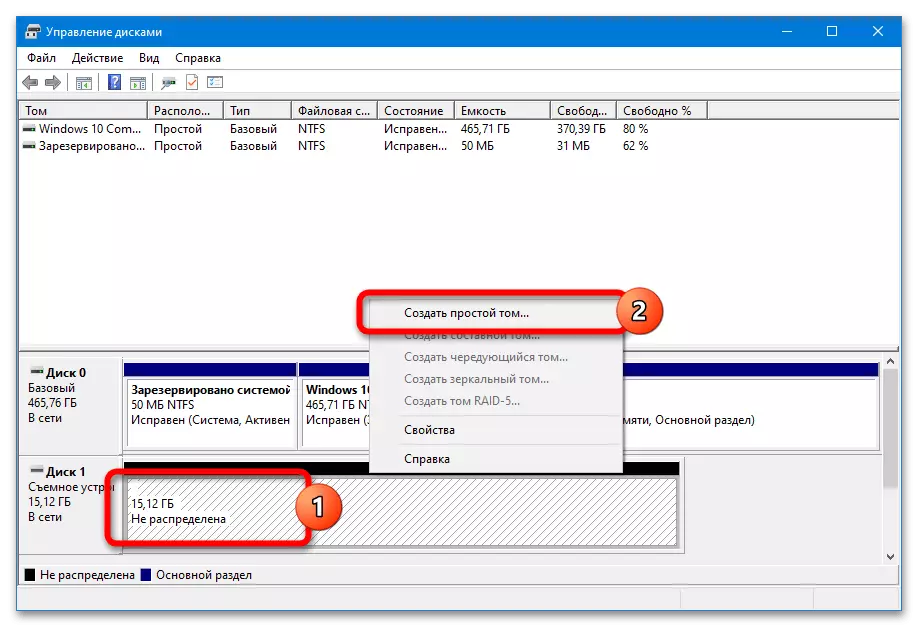
A rendszer nem teszi lehetővé, hogy csak egy felesleges szakaszot és "csatlakoztassa" a felszabadult helyet a meglévőnek - ez a funkcionalitás egy speciális szoftverben valósul meg.
2. módszer: Diskpart
A Windows 10, valamint a "nyolc" és a "Seven" korai kiadásaiban lehetetlen dolgozni az USB-meghajtó szakaszokkal a "Lemezkezelés" révén. A harmadik féltől származó szoftver használata nélkül törölhető a Diskpart segédprogramon keresztül:
- Futtassa a cmd rendszergazdai jogokkal.
Bővebben: Hogyan futtassa a parancssor futtatását az adminisztrátor nevében
- Szekvenciálisan végrehajtja az ilyen kéréseket:
Diskpart.
Lista lemez (az épített listában, határozza meg az USB flash meghajtót, és ellenőrizze a számát)
Válassza ki az N lemezt (az N - Media szám helyett)
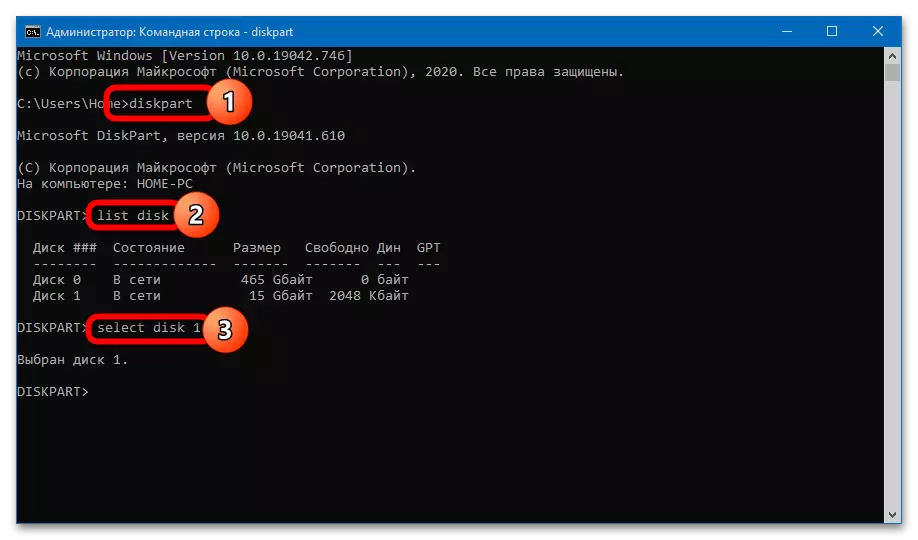
További két cselekvési forgatókönyv lehetséges: egy adott partíció törlése vagy azonnal. Ahhoz, hogy megszabaduljon egy kötettől, végre kell hajtania az ilyen parancsokat:
Lista partíció (a szakaszok listáját képezi)
Válassza ki az N partíciót (ahol n az eltávolított mennyiség száma)
Partíció törlése.
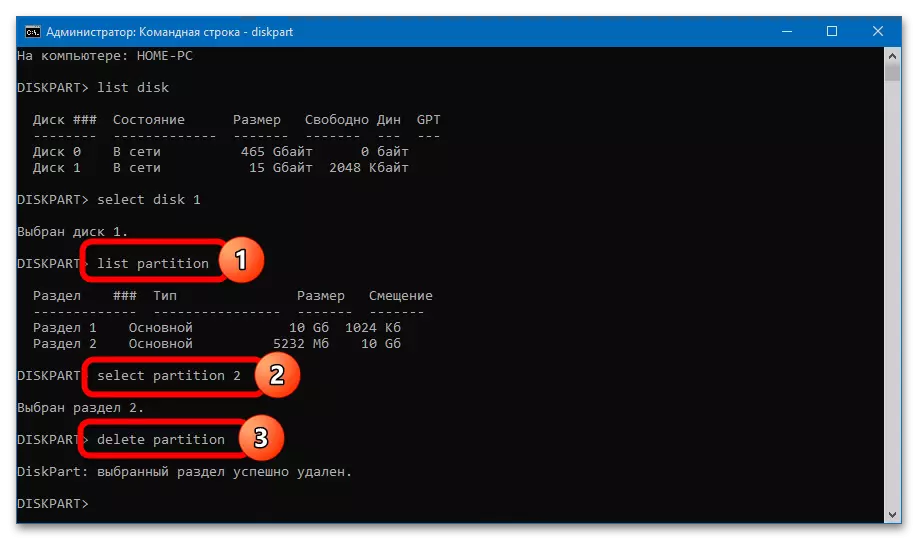
A Hasznos tárolási kapacitás a "Vezető" rendszerben megjeleníthető és megjeleníthető, a távvezérlő méretének csökkenése - a "Drive Management" el nem osztott helyet láthatja.
Az összes rész törlése és az egyik a Flash meghajtó teljes térfogatánál az N Disk N kiválasztása után a következő parancsokat kell végrehajtania:
Tisztítsa meg (megmenti a meghajtót a szakaszokból, és fel nem használt helyet hagyva)
A partíció elsődleges létrehozása.
Válassza ki az 1. partíciót.
Aktív.
FS = FAT32 formátumú
Hozzárendelni.
KIJÁRAT
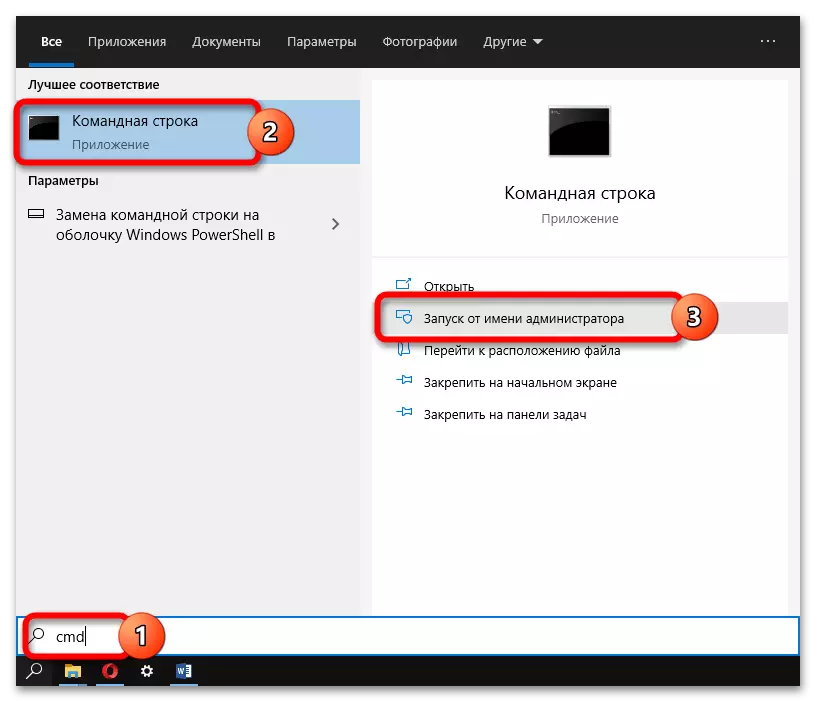
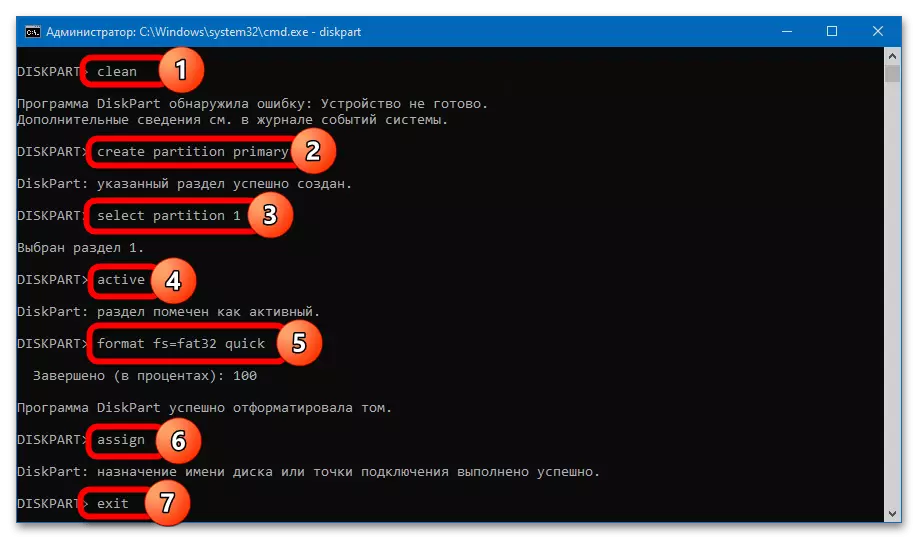
Ne figyeljen a hibaérzékelés értesítésére (megjelenik a tiszta kérés beírása után). Új mennyiség létrehozása előtt az USB-hordozó nem jelenik meg a "Explorer" -ben.
A kimenet flash meghajtót kap egyetlen partícióval a FAT32 formátumban. Ha NTF-ekre van szükség, az ablak zárható le, miután a tiszta térfogat parancs már törlődik, a formázás könnyen elvégezhető és a "Lemezkezelés" segítségével.
3. módszer: Aomei partíciós asszisztens
Az Aomei partíciós asszisztens a merevlemezek és a cserélhető meghajtók részei kényelmes menedzsere. A flash meghajtó partíciójának törléséhez kövesse az alábbi lépéseket:
- Válassza ki az USB meghajtót az USB-n, és használja a "Törlés szakasz" opciót a szekció műveleteiben.
- Határozza meg a törlés módszer - „partíció törlés gyorsan” (gyorsan képes visszaállítani az adatokat), vagy a „Törlés a szakasz és törli az adatokat, hogy” (teljes tisztítás nélkül a hasznosítás lehetséges).
- Kattintson az "Alkalmaz" gombra a programablak bal felső sarkában. Erősítse meg a művelet végrehajtását, kattintson a "Go" gombra.
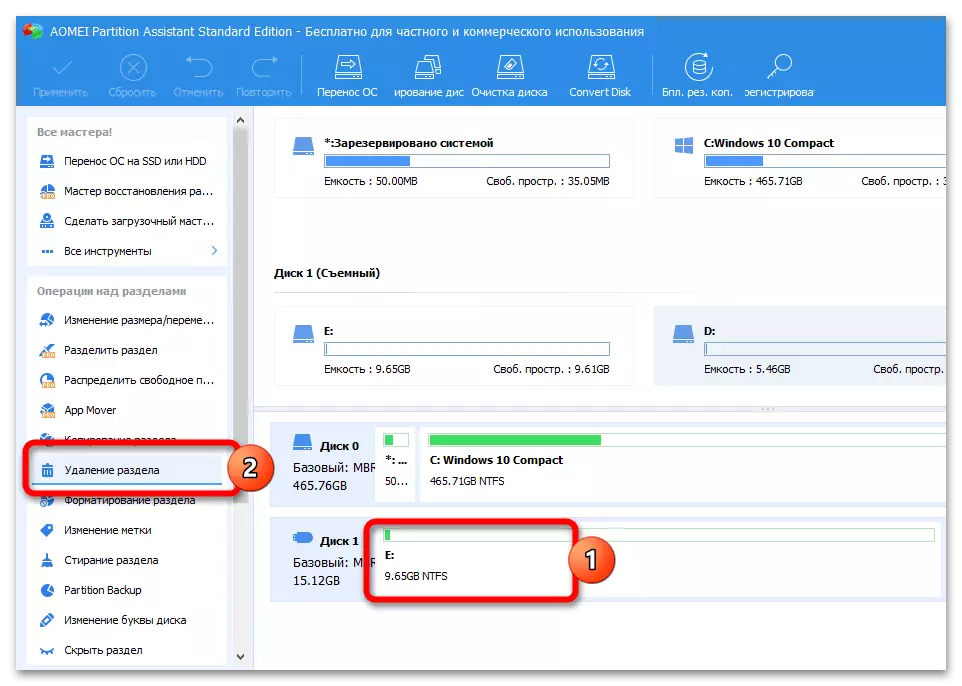
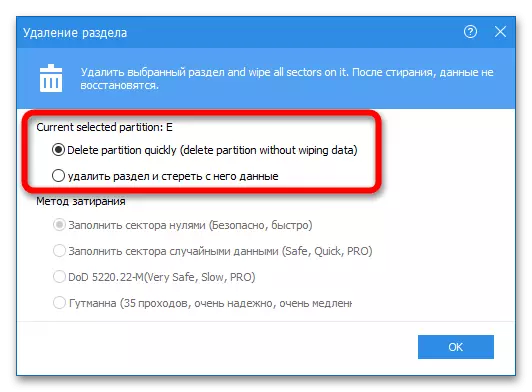
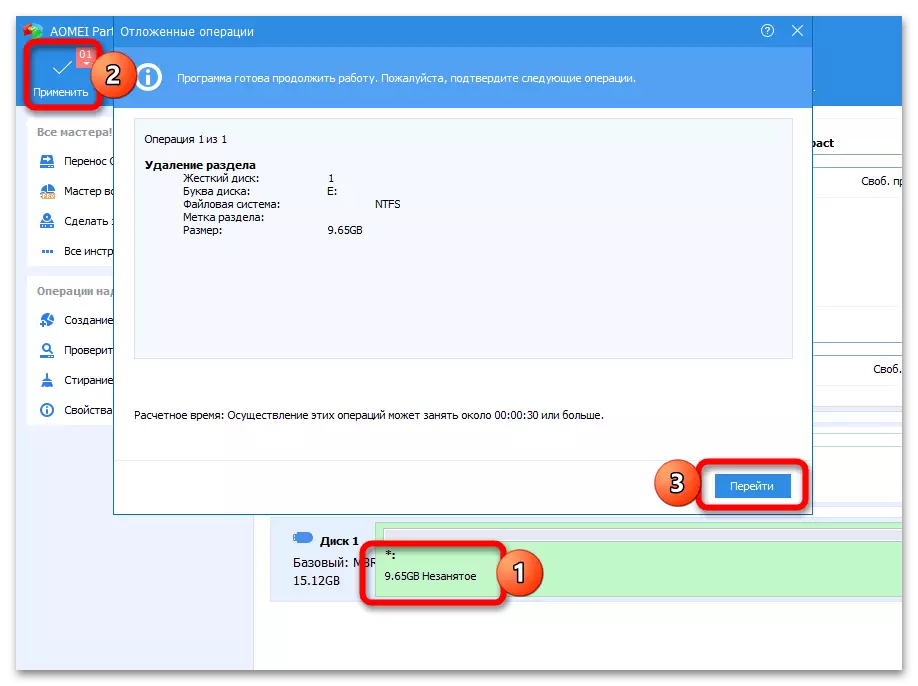
Csak a meglévő szakaszokban való használatra lesz elérhető. Ugyanakkor a program törölheti az összes részt egy kattintással - ez egy kötetet hoz létre a flash meghajtó teljes térfogatán:
- Jelölje ki a meghajtót, kattintson az "Összes szakasz törlése" gombra.
- Adja meg a sweeping módszert (gyors vagy teljes), erősítse meg a módosításokat és futtassa a folyamatot.
- Ha a program nem teljesíti a formázás automatikusan (a helyet a "munkanélküliek" szó jelöli), további felhasználhatja a "Creating Section" eszközt - a fürt méretét, a fájlrendszer formátumát és a hangerő-címkét.
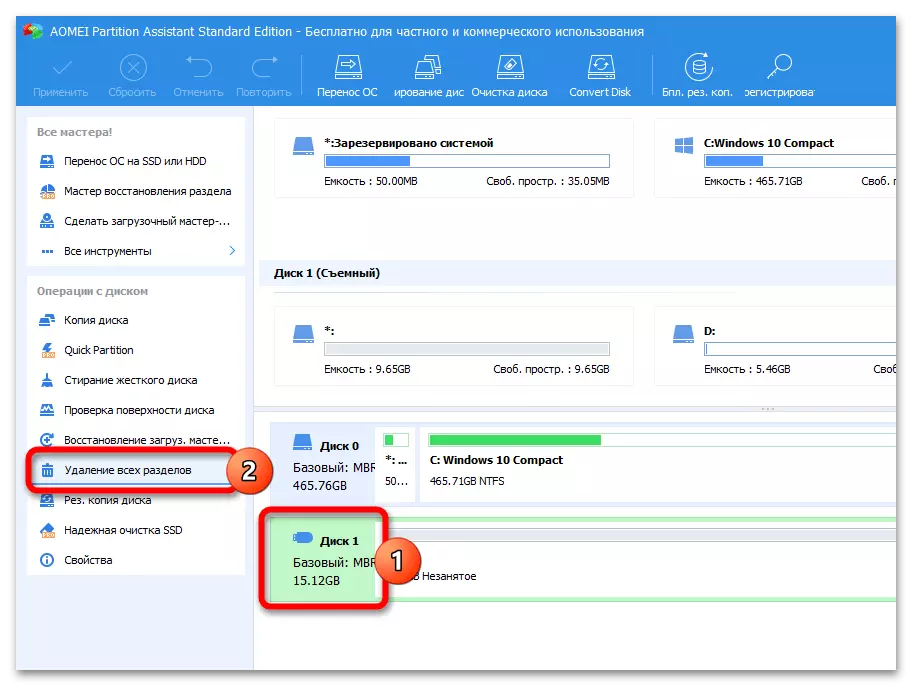
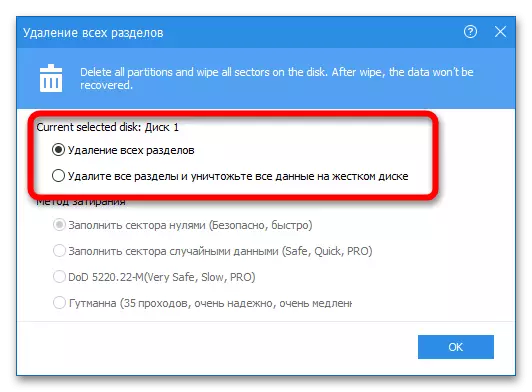
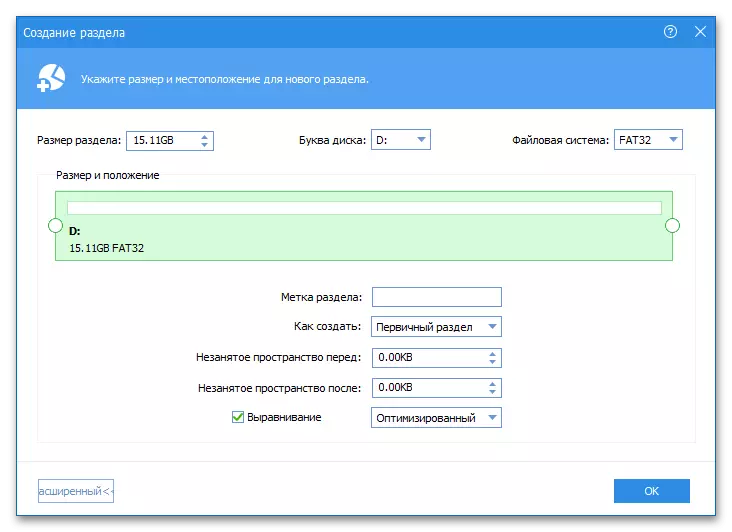
Szükség esetén gyorsan átnevezheti az USB flash meghajtót, vagy cserélheti egy betűvel - ez a programban található meghajtó helyi menüjével történik.
4. módszer: Minitool partíció varázsló
A Minitool partíció varázsló egy kényelmes eszköz az USB meghajtók használatához. A partíciók törlése az alábbi utasítások szerint történik:
- Válassza ki az USB flash meghajtót, kattintson erre a szükségtelenre, kattintson a "Partíció törlése" gombra a partíciókezelő blokkban. Az eljárás megkezdéséhez kattintson az "Alkalmaz" gombra.
- Válassza ki a "Mozgás / átméretezés partíció" opciót, hogy hozzáadja a kiadott helyet egy másik (fő) részben. Mozgassa a csúszkát a "méret és a hely" blokkba a bal szélen, és erősítse meg a módosításokat.

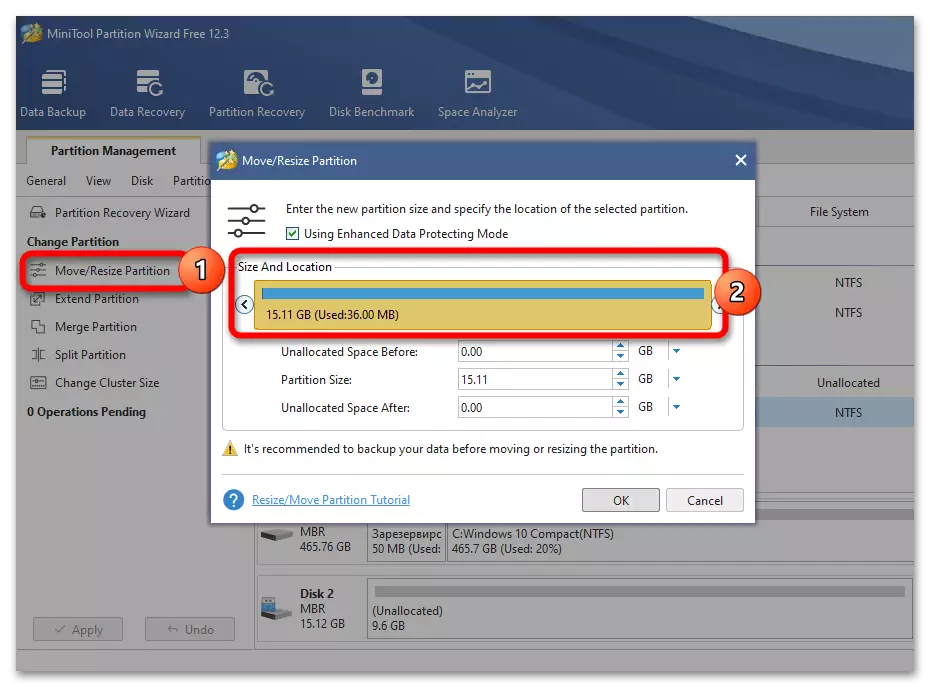
Ellentétben a rendszer eszközök „Disk Management”, és kisméretű Partition Wizard nem teszi eltávolítani valamennyi szakasz kézzel - csak megszabadulni a plusz és a „connect” szabad teret a meglévőt.
5. módszer: Paragon Partition Manager
A Paragon Partition Manager egy fejlett "lemezkezelés", fejlett funkcionalitással és kellemesebb héjban. A használati algoritmus egyszerű:
- Jelölje ki a Törlés részt, kattintson a "Partíció törlése" gombra.
- A program megjeleníti a jövőbeni flash meghajtó szerkezetet. Kattintson a "Törlés most" gombra.
- Ha az egyik partíció a meghajtón maradt, akkor a kiadott hely használatával bővíthető - Ehhez válassza a Tom lehetőséget, kattintson a "Mozgás vagy átméretezés" gombra, húzza az "Új hangerőméret" csúszkát a szélsőjobboldali helyzetbe, és futtassa a folyamatot " Módosítsa most.
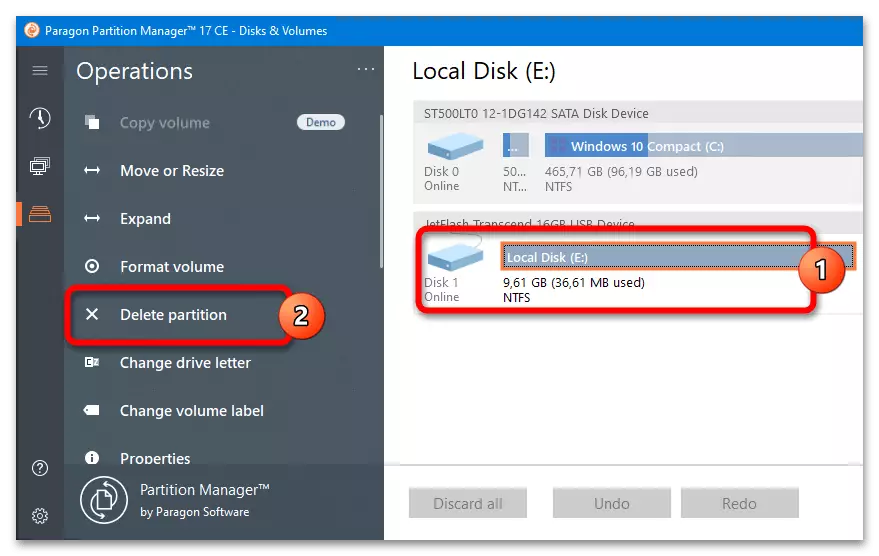
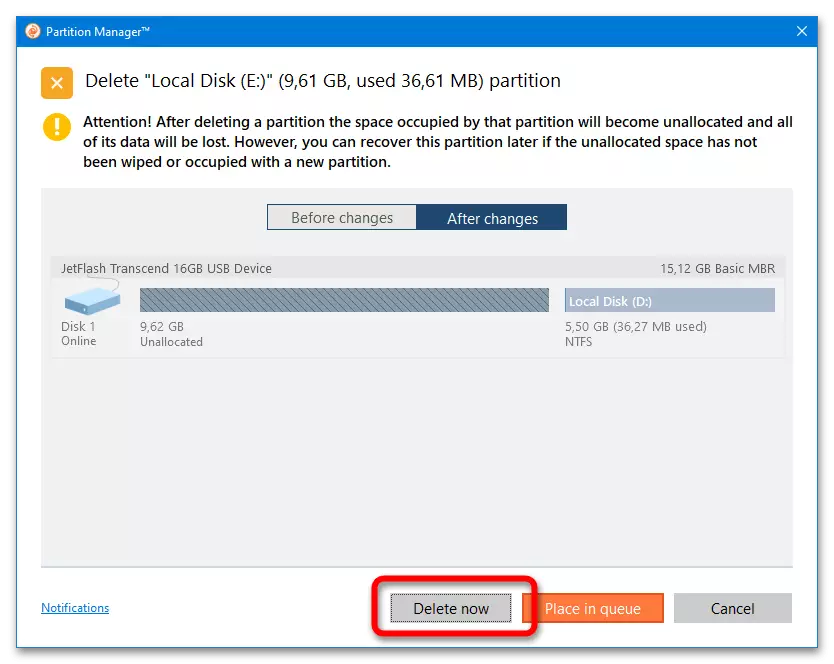
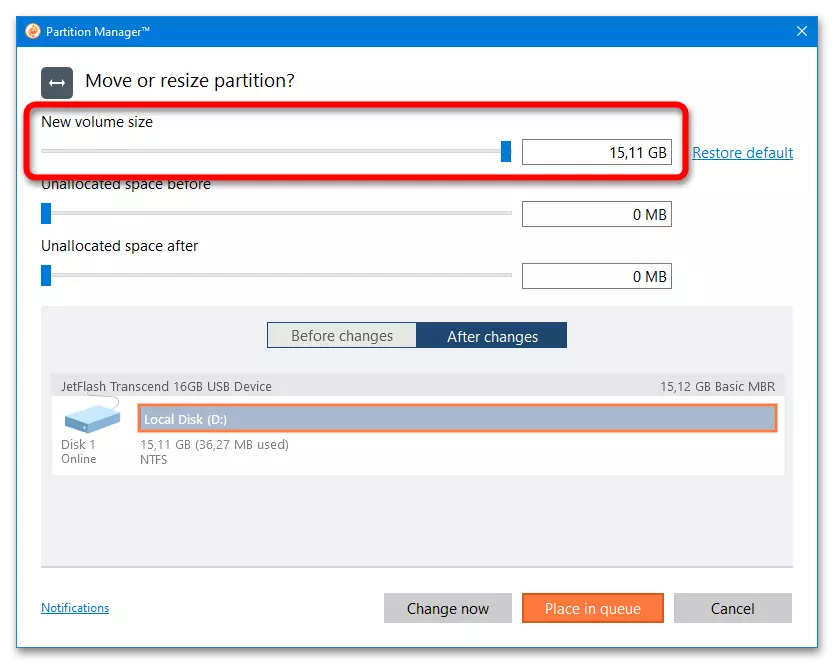
A média neve és egyéb paraméterei is megváltoztathatók a program oldalsó menüjében.
